هل اقدر انقل الشريحة الالكترونية؟

هل اقدر انقل الشريحة الالكترونية؟ وما هي طريقة إضافة الشريحة الإلكترونية على أجهزة الأيفون؟ حيث يعتبر في عالمنا الرقمي المتطور، أصبحت الشرائح الإلكترونية جزءًا حيويًا من حياتنا اليومية، تستخدم هذه الشرائح في الهواتف الذكية والحواسيب الشخصية والأجهزة الإلكترونية الأخرى لتخزين ومعالجة المعلومات بسرعة وفعالية، ومن خلال موقع منصتك سنتعرف ما إذا كان يمكنك نقل شريحتك الإلكترونية أم لا.
هل اقدر انقل الشريحة الالكترونية؟
يتعذر نقل الشريحة الإلكترونية بين أجهزة مختلفة. عندما يتم تفعيل الشريحة لأول مرة على جهاز معين ومتوافق، يكون ذلك الجهاز هو الوحيد القادر على قراءة وتفعيل الشريحة، وإذا أردت نقل الشريحة إلى جهاز آخر، يجب استبدال الشريحة الإلكترونية بشريحة جديدة متوافقة مع الجهاز الجديد.
إقرأ ايضاً:وظائف جامعة حمد بن خليفة لحملة المؤهلات العليا برواتب ومزايا ضخمة .. قدم الانتحذيرات من سيول وأمطار على مناطق السعودية ابتداء من الجمعة وحتى هذا الموعدمكافأة الانتقال 16% من الراتب الأساسي!! عبدالرحمن العيبان يكشف التفاصيلمتوسطة الأجل.. سندات دولية مطلقة من شركة أرامكو بقيمة تزيد عن 5 مليارات دولار
يتم تصنيع الشرائح الإلكترونية بتعليمات وبرامج محددة تتناسب مع الجهاز المستخدم، وتحتوي على بيانات ومعلومات فريدة لتشغيل وتفعيل الجهاز، بالتالي يتعذر نقل هذه الشريحة واستخدامها على جهاز آخر بدون تغيير الشريحة الإلكترونية ذاتها.
طريقة إضافة الشريحة الإلكترونية على أجهزة الأيفون
بعد الاطلاع على إجابة السؤال السابق هل اقدر انقل الشريحة الالكترونية؟ يمكنك الآن الاطلاع على الطريقتين المتاحتين لإضافة شريحة إلكترونية من موبايلي على أجهزة الأيفون:
1- الطريقة الأولى لإضافة الشريحة
يمكنك اتباع الطريقة التي سنعرضها فيما يلي الخاصة بإضافة الشريحة على الأيفون:
- قم بالدخول إلى إعدادات الهاتف المصدر الذي ترغب في نقل الشريحة الإلكترونية منه.
- ابحث عن قسم الإعدادات المتعلق بالشبكة والاتصالات، واختر "خطوط الهاتف" أو "خلوي".
- اختر "إضافة خطة خلوية"، وقد تحتاج إلى توفير بعض المعلومات الشخصية لإكمال العملية.
- في بعض الحالات، ستحتاج إلى مسح رمز الاستجابة السريعة (QR code ) الموجود داخل الإطار الخاص بشريحة الهاتف المستخدمة حاليًا، قم بمسح الرمز باستخدام تطبيق قارئ الباركود المتوفر على هاتفك الجديد.
- بعد مسح الرمز، ستتم عملية التحقق والتفعيل من قبل مزود الخدمة الخلوية الخاص بك، قد يتطلب ذلك بعض الوقت وربما تحتاج إلى اتباع بعض التعليمات الإضافية على الشاشة.
- بعد إكمال عملية التفعيل، ستكون قادرًا على التحكم في الأرقام المرتبطة بالشريحة الإلكترونية من خلال الاختيارات الثانوية أو الأساسية في قسم إعدادات الخط الخلوي.
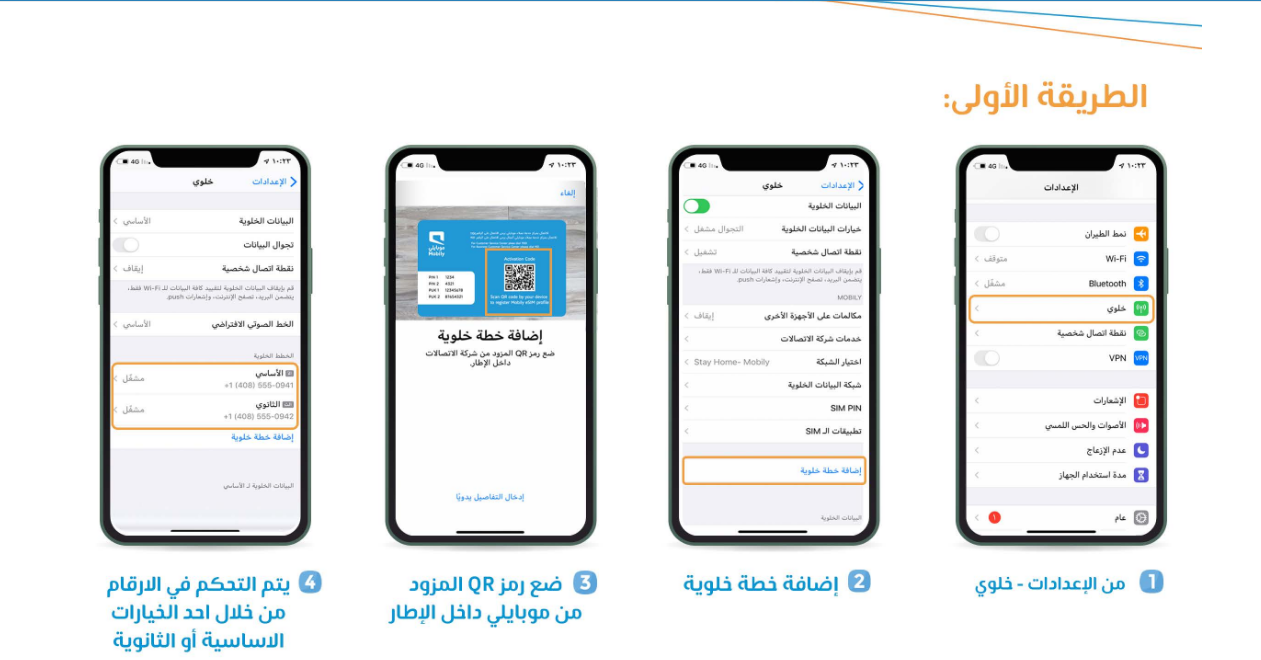
2- الطريقة الثانية لإضافة الشريحة
أما بخصوص الطريقة الثانية لإضافة الشريحة فيمكنك اتباعها من خلال الاطلاع على الخطوات التالية:
- قم بفتح تطبيق الكاميرا على جهازك.
- قم بتوجيه الكاميرا نحو رمز الاستجابة السريعة (QR code) الموجود على الشريحة الإلكترونية.
- عندما يظهر لك إشعار على الشاشة يفيد بالكشف عن خطة خلوية، قم بالنقر عليه للمتابعة.
- في الشاشة التالية، قد تحتاج إلى النقر على زر "متابعة" أو "إضافة خطة خلوية" وفقًا لواجهة جهازك.
- قد يُطلب منك إدخال معلومات إضافية أو تأكيد بعض الإعدادات قبل إتمام عملية الإضافة.
- بعد اكتمال العملية، ستتم إضافة الشريحة الإلكترونية إلى الهاتف وستتمكن من استخدامها للاتصالات الخلوية والبيانات.
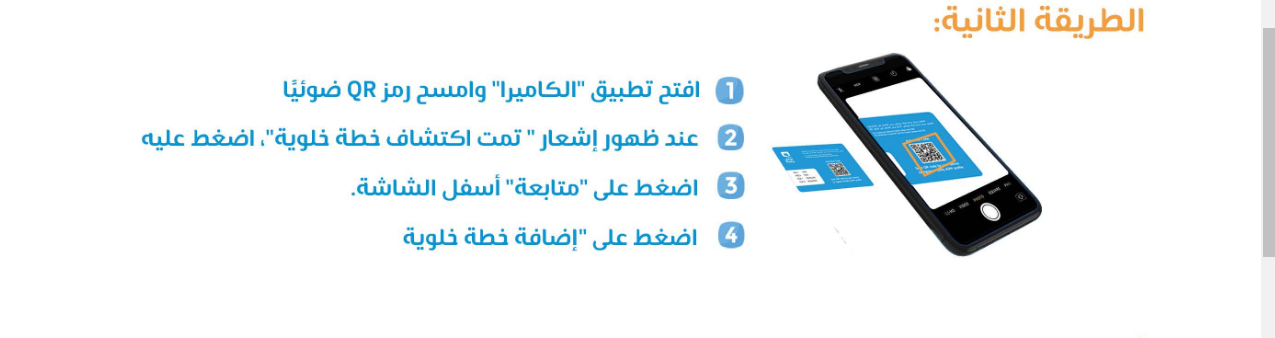
نقل شريحة eSIM من الايفون القديم إلى الأيفون الجديد
في إطار الحديث عن هل اقدر انقل الشريحة الالكترونية؟ يمكنك معرفة الآن كيفية نقل الشريحة من جهازك الايفون القديم إلى جهازك الايفون الجديد:
- قم بنقل الشريحة الإلكترونية eSIM من الهاتف القديم إلى الجديد عن طريق النقر على الرقم الذي ترغب في نقله، عادةً ما تظهر هذه الخطوة خلال عملية الإعداد الأولية للهاتف.
- انقر على "متابعة" للمتابعة إلى الخطوة التالية في عملية نقل الخطة الخلوية.
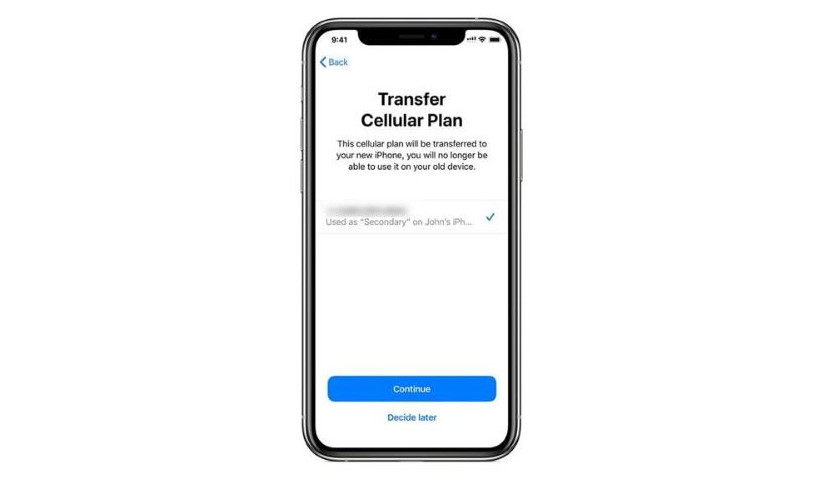
- اتبع التعليمات التي تظهر على الشاشة لنقل الخدمة الخلوية، قد تحتاج إلى إدخال بعض المعلومات مثل رمز التفعيل أو تفاصيل الحساب الخاصة بمشغل الشبكة الخاص بك.
- بمجرد نقل الخطة الخلوية، قم بإجراء مكالمة تجريبية باستخدام الهاتف الجديد للتحقق من اتصاله بالشبكة وضمان عمل الشريحة الجديدة بشكل صحيح.
- يجب أن يتم تعطيل الخطة الخلوية السابقة الموجودة على الهاتف القديم تلقائيًا عندما يتم تفعيل الشريحة الجديدة على الهاتف الجديد.
تحويل شريحة SIM فعلية إلى (eSIM) على iPhone نفسه
يمكنك تحويل شريحة SIM الفعلية إلى eSIM مباشرة على iPhone من خلال الخطوات التالية:
- افتح تطبيق "الإعدادات" على iPhone الخاص بك.
- انتقل إلى "خلوي" في القائمة.
- انقر على تحويل إلى شريحة eSIM.
- في حالة إذا لم تجد خيار "تحويل إلى شريحة إلكترونية"، فهذا يعني أن شركة الاتصالات الخاصة بك لا تقدم الدعم في هذا الخيار، في هذه الحالة، يجب عليك الاتصال بشركة الاتصالات الخاصة بك لنقل رقم الهاتف الخاص بك من شريحة SIM الفعلية إلى eSIM باستخدام eSIM Carrier Activation أو عن طريق المسح الضوئي لرمز QR المقدم من شركة الاتصالات.
- بعد النقل الناجح، اضغط على "تحويل الخطة الخلوية".
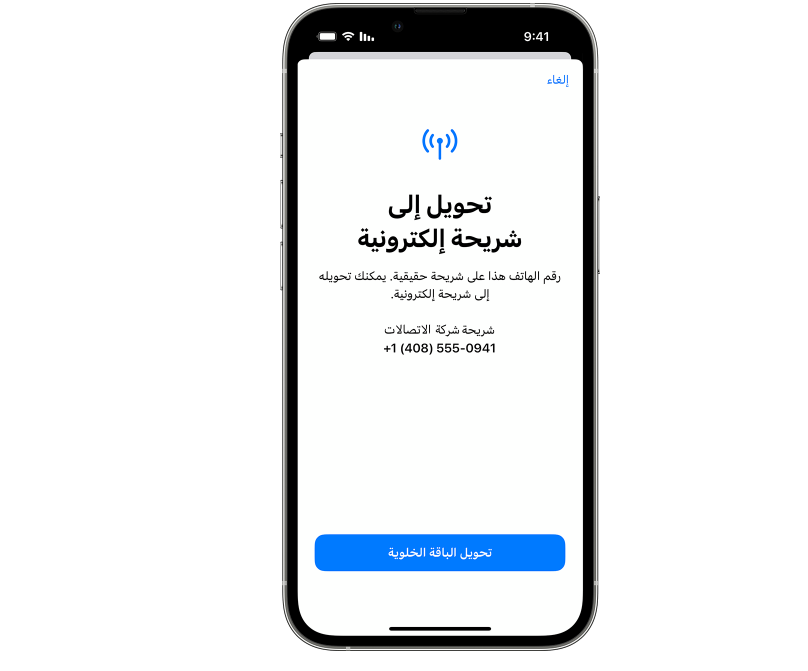
- اضغط على "تحويل إلى شريحة eSIM لتفعيلها على iPhone.
- انتظر حتى يتم تفعيل eSIM في هذا الوقت، سيتم إلغاء تفعيل الشريحة القديمة.
- بعد التفعيل الناجح، قم بإزالة شريحة SIM الفعلية من iPhone.
- أعد تشغيل iPhone الخاص بك لضمان تحديث الإعدادات والتعرف على eSIM الجديد.
متطلبات نقل الشريحة الإلكترونية من هاتف أيفون قديم إلى جديد
توجد بعض المتطلبات لنقل شريحة إلكترونية من هاتف أيفون قديم إلى جديد، يمكنك الاطلاع عليها كما يلي:
- تأكد من أن هاتف iPhone الجديد الخاص بك يدعم الشرائح الإلكترونية ( (eSIMهذه الميزة متاحة في هواتف iPhone XS، iPhone XS Max، iPhone XR والنسخ الأحدث.
- تأكد من أن لديك مشغل لاسلكي يدعم الشريحة الإلكترونية eSIM وأن لديك البيانات اللازمة لتفعيل الشريحة الجديدة.
- في حالة هاتف iPhone 14، يمكنك تفعيل الشريحة الإلكترونية بدون الحاجة إلى اتصال بالإنترنت، إذا كان مشغل الشبكة الخاص بك يدعم الشرائح الإلكترونية.
بإمكانك نقل الشريحة الإلكترونية (eSIM ) من هاتف إلى آخر على iPhone فقط يمكنك تحويل شريحة SIM الفعلية إلى eSIM مباشرة على الهاتف من خلال إعدادات iPhoneومع ذلك، يجب التأكد من أن شركة الاتصالات التي تستخدمها تدعم هذه الميزة.

